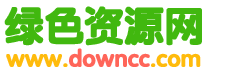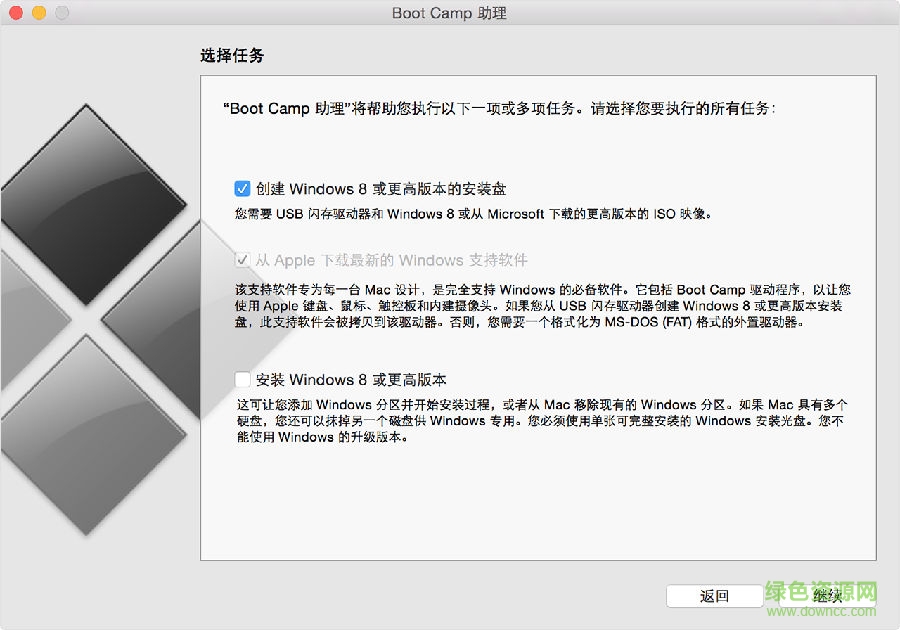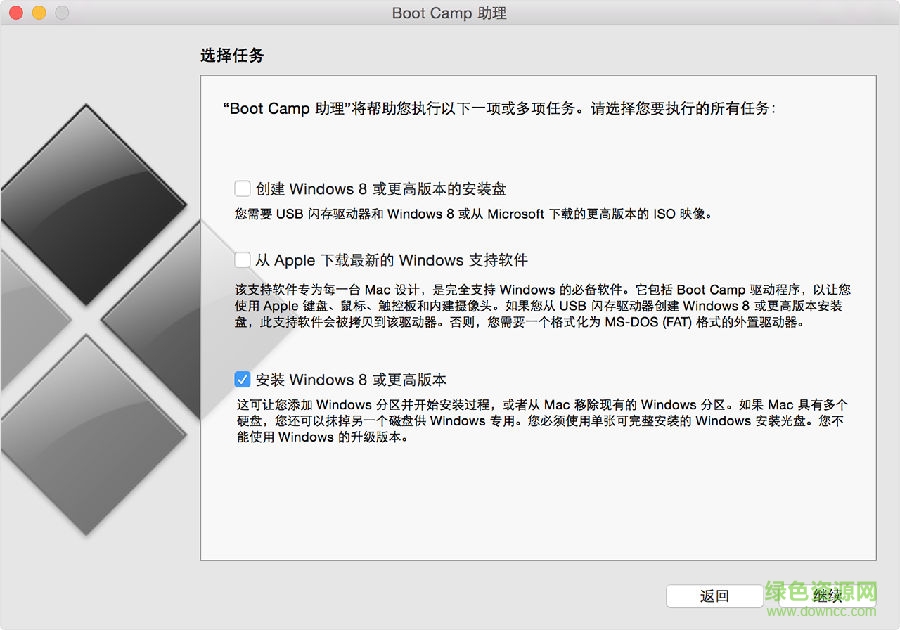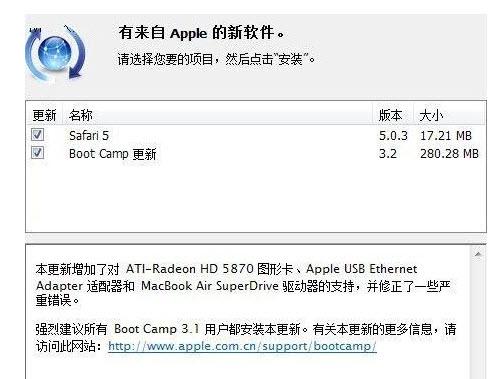bootcamp win7是mac上裝win7系統(tǒng)的必備驅(qū)動(dòng)���。很多用戶喜歡使用win7�,但是,在mac上不會(huì)裝���,來(lái)綠色資源網(wǎng)下載bootcamp win7驅(qū)動(dòng)��,即可解決一切問(wèn)題�����,趕快下載體驗(yàn)吧��!
bootcamp win7安裝要求
要使用 Boot Camp 安裝 Windows 7 及更低版本����,需要滿足以下條件:
正版 Microsoft Windows 完整安裝光盤(pán)��,或 Windows 7 64 位�、Windows 7 32 位、Windows XP 或 Windows Vista 的 ISO 文件��。
一臺(tái)支持要安裝的 Windows 版本的 Mac。請(qǐng)查看此表格����,以了解哪些版本兼容您的 Mac。
要使用 Boot Camp 安裝 Windows 7 64 位和 Windows 7 32 位����,您的 Mac 需要運(yùn)行 Mac OS X v10.5 Leopard 或更高版本。要使用 Boot Camp 安裝 Windows XP 或 Windows Vista��,Mac 需要運(yùn)行的 Mac 操作系統(tǒng)版本的范圍應(yīng)從 Mac OS X v10.5 Leopard 至 Mac OS X v10.10 Yosemite�����。
互聯(lián)網(wǎng)連接����。
可使用 Boot Camp 助理的 macOS 管理員帳戶。
至少 2 GB RAM�。
首次安裝 Windows 時(shí),建議留出 30 GB 的可用磁盤(pán)空間�;如果您是從之前版本的 Windows 升級(jí),則建議留出 40 GB 的可用磁盤(pán)空間�。
如果您使用的是安裝光盤(pán)�,則需要內(nèi)建光盤(pán)驅(qū)動(dòng)器或兼容的外置光盤(pán)驅(qū)動(dòng)器�����。
Mac 隨附的鍵盤(pán)和鼠標(biāo)或觸控板�����。如果沒(méi)有���,可使用 USB 鍵盤(pán)和鼠標(biāo)。
如果要安裝 Windows 7 64 位或 32 位��,您還需要 16 GB 或更大容量的 USB 儲(chǔ)存設(shè)備或格式化為 MS-DOS (FAT) 的驅(qū)動(dòng)器來(lái)安裝 Windows 支持軟件(驅(qū)動(dòng)程序)�。
bootcamp安裝win7教程
如果您是首次在 Mac 上安裝 Windows 7,請(qǐng)按照以下步驟操作����。
在 macOS 中啟動(dòng) Mac。
使用本文末尾處的表格���,以確保您的 Mac 支持您正在安裝的 Windows 版本�。
如果您的 Windows 副本以 DVD 形式提供�����,您可能需要?jiǎng)?chuàng)建其磁盤(pán)映像才能與 Boot Camp 搭配使用。
連接您可以抹掉的 16 GB 或更大容量的 USB 閃存驅(qū)動(dòng)器��。將此閃存驅(qū)動(dòng)器與您的 Mac 保持連接��,直到 Windows 安裝完成���。
從“實(shí)用工具”文件夾中打開(kāi) Boot Camp 助理(或使用 Spotlight 進(jìn)行查找)���,然后點(diǎn)按“繼續(xù)”。
僅選擇用于創(chuàng)建 Windows 安裝磁盤(pán)和從 Apple 下載最新 Windows 支持軟件的選項(xiàng)����。然后,點(diǎn)按“繼續(xù)”�����。
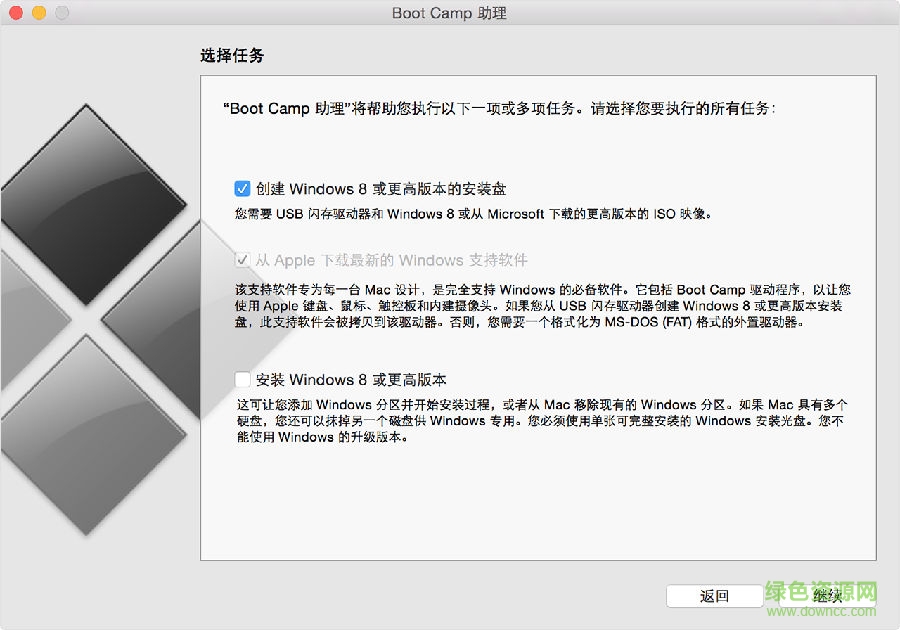
插入您的 Windows 安裝光盤(pán)���,或選取您的 Windows 安裝 ISO�,然后點(diǎn)按“繼續(xù)”�。Boot Camp 會(huì)抹掉您的 USB 閃存驅(qū)動(dòng)器,并且會(huì)為安裝 Windows 做好準(zhǔn)備����。當(dāng)您看到“下載適用于 Windows 7 的支持軟件”時(shí),請(qǐng)關(guān)閉“Boot Camp 助理”窗口以退出該應(yīng)用�。
使用本文末尾處的表格來(lái)查找您所用的 Windows 版本和 Mac 所需的 Windows 支持軟件(驅(qū)動(dòng)程序)。
點(diǎn)按該表格中的鏈接以下載相關(guān)軟件���。
下載相關(guān)文件后�,從 Finder 中連按兩次該文件以對(duì)其進(jìn)行解壓縮����。
打開(kāi)生成的文件夾。在此文件夾中查找以下文件����,然后將其拖移到您的 USB 閃存驅(qū)動(dòng)器中。在系統(tǒng)提示您是否要替換閃存驅(qū)動(dòng)器上的現(xiàn)有項(xiàng)目時(shí)�,請(qǐng)點(diǎn)按“是”:
$winpeDriver$(文件夾)
AutoUnattend.xml
BootCamp(文件夾)
再次打開(kāi)“Boot Camp 助理”,然后點(diǎn)按“繼續(xù)”�。
僅選擇“安裝 Windows... 或更高版本”選項(xiàng)。
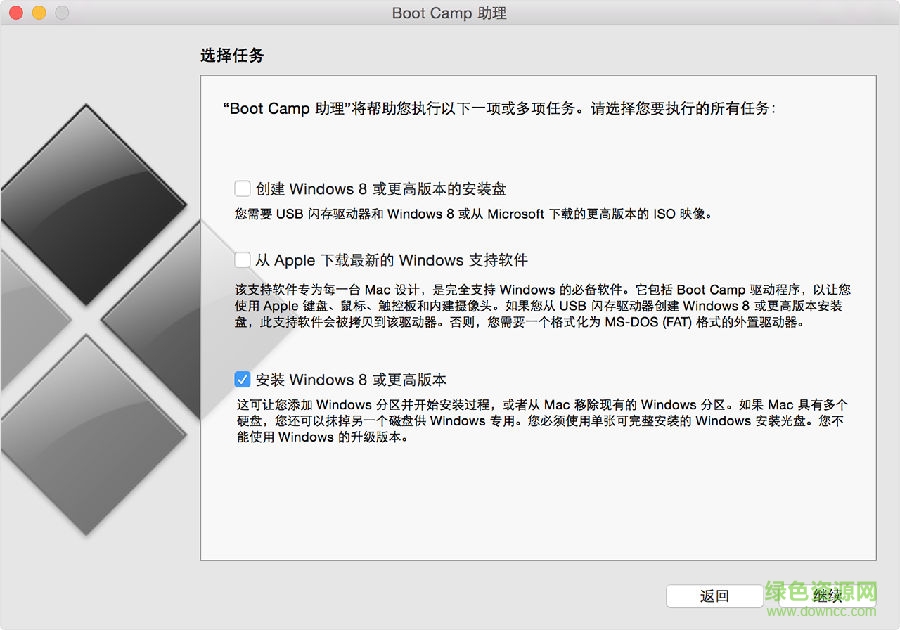
點(diǎn)按“安裝”�,然后按照屏幕提示重新對(duì)您的驅(qū)動(dòng)器進(jìn)行分區(qū),隨后安裝 Windows�����。
完成該助理的操作后,Mac 會(huì)重新啟動(dòng)至 Windows 安裝程序����。在系統(tǒng)詢問(wèn)您要在何處安裝 Windows 時(shí),請(qǐng)選擇 BOOTCAMP 分區(qū)�����,然后點(diǎn)按“驅(qū)動(dòng)器選項(xiàng)”���,并對(duì)您的 Boot Camp 分區(qū)進(jìn)行格式化�。
按照屏幕上的提示完成 Windows 安裝�����。